Ajuste de la configuración de la pantalla
Puede acceder a la configuración de la pantalla desde la pantalla de inicio haciendo clic en el icono de aplicaciones ![]() y luego haciendo clic en el icono de configuración
y luego haciendo clic en el icono de configuración 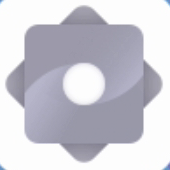 . También puede presionar el botón de Configuración
. También puede presionar el botón de Configuración  en el mando a distancia.
en el mando a distancia.
Nota
Si la entrada de la pantalla está configurada en el sistema Android y accede a la configuración de la pantalla mientras visualiza la entrada de una computadora conectada, aparecerá un cuadro de diálogo de configuración de entrada en lugar de la configuración principal de la pantalla.
El cuadro de diálogo de los ajustes incluye las siguientes opciones de menú:
Ajuste | Función | Notas |
|---|---|---|
Red | Configurar los ajustes de red y Wi-Fi. | VéaseRed. |
Personalización | Seleccione el fondo de pantalla que aparece en el fondo, configure las opciones del menú deslizante hacia arriba, habilite el modo de ventana múltiple, las etiquetas de iconos y las opciones de visualización de la barra de herramientas. | VéasePersonalización. |
Entrada y salida | Habilite los sonidos táctiles, seleccione dispositivos de salida para el sonido, nombre los dispositivos de entrada, configure la configuración de visualización de la fuente externa y más. | VéaseEntrada y salida. |
Aplicaciones | Vea qué aplicaciones están instaladas, verifique sus permisos y almacenamiento, y más. | VéaseAplicaciones. |
Sistema | Configure la configuración del sistema, incluyendo la fecha y hora mostradas, el idioma del teclado, la contraseña de la pantalla de bloqueo, las opciones de inicio y apagado, agregar una cuenta de correo electrónico, opciones de almacenamiento de archivos, opciones de actualización del sistema, y más. | Consultar Sistema. Nota Si el sistema de configuración está habilitado, solo los administradores que tengan el código de acceso de configuración pueden acceder a la configuración del sistema. |
Información normativa | Consulte una versión electrónica (e-label) de la información reglamentaria de la pantalla NX. | VéaseInformación normativa. |
Acerca de | Ver información sobre la pantalla. | VéaseAcerca de. |
Presione el botón Home
 del panel de control frontal.
del panel de control frontal.
Opción | Valores | Función | notas |
|---|---|---|---|
| |||
| On (Activado) Off (Desactivado) | Habilita o deshabilita las conexiones a redes Wi‑Fi. | Active la Wi‑Fi para descubrir redes. |
| N / A | Muestra información sobre las redes Wi‑Fi disponibles. | La pantalla se reconecta automáticamente a una red previamente conectada a menos que se elimine esa conexión utilizando Olvidar. |
| Nombre de la red Seguridad Configuración avanzada | Conecta manualmente a una red inalámbrica oculta. | Para la red a la que te estás conectando:
|
| |||
| N / A | Instala un certificado SSL para el acceso a la red inalámbrica. | N / A |
| N / A | Muestra la dirección única de control de acceso a medios (MAC) para el Wi‑Fi de la pantalla. | N / A |
| N / A | Muestra la dirección del Protocolo de Internet (IP) actualmente asignada a la interfaz de red Wi‑Fi de la pantalla. | N / A |
| |||
| On (Activado) Off (Desactivado) | Activa o desactiva la conexión de red Ethernet de la pantalla. Nota Al activar la conexión Ethernet, se desactivará la conexión Wi‑Fi de la pantalla. | N / A |
| N / A | Muestra la dirección única de control de acceso al medio (MAC) para la interfaz Ethernet de la pantalla. | N / A |
| On (Activado) Off (Desactivado) | Permite que la pantalla obtenga una dirección IP automáticamente (DHCP). | Cuando la opción Obtener dirección IP automáticamente está deshabilitada, puede cambiar la configuración de red asignada actualmente. |
| N / A | Muestra la dirección de Protocolo de Internet (IP) asignada actualmente a la interfaz de red Ethernet de la pantalla. | N / A |
| N / A | Información mostrada por un enrutador. | N / A |
| N / A | Información mostrada por un enrutador. | N / A |
| N / A | Información mostrada por un enrutador. | N / A |
| N / A | Información mostrada por un enrutador. | N / A |
| Ninguna Manual Configuración automática de proxy | N / A | Cuando el Proxy está configurado en Manual, aparecen configuraciones adicionales para ingresar el nombre de host del Proxy del servidor proxy, el puerto del Proxy, y Omitir proxy para:. |
| |||
| On (Activado) Off (Desactivado) | Activa o desactiva el punto de acceso al Wi‑Fi. Nota Al activar el punto de acceso Wi‑Fi, se desactivará la conexión Wi‑Fi de la pantalla. | La pantalla debe estar conectada a una red Ethernet para proporcionar un punto de acceso a la Wi‑Fi. Nota La conexión Wi‑Fi de la pantalla debe estar desactivada al proporcionar un punto de acceso Wi‑Fi. |
| N / A | Habilita la configuración de la zona activa de la pantalla. | N / A |
| N / A | Establece el nombre del punto de acceso. | Mantenga el nombre del punto de acceso o use el teclado en pantalla para escribir uno nuevo. |
| Ninguna WPA2 PSK | Establezca un método de encriptado para el punto de acceso Wi‑Fi de la pantalla. | WPA2-PSK es la opción de seguridad preferida. |
| N / A | Establezca una contraseña para el punto de acceso Wi‑Fi de la pantalla. | Use el teclado emergente de la pantalla para escribir una contraseña. |
| 2,4 GHz 5 GHz | Establezca una frecuencia de banda para el punto de acceso Wi‑Fi de la pantalla. Si 5 GHz no está seleccionado, se usará una frecuencia de banda predeterminada de 2.4 GHz. | Las frecuencias de banda de Wi‑Fi 5 GHz y 2.4 GHz de los puntos de acceso de la pantalla no están disponibles de forma simultánea. |
| |||
| On (Activado) Off (Desactivado) | Habilite o deshabilite el Bluetooth de la pantalla. | Encender el Bluetooth para ver los dispositivos Bluetooth disponibles. |
| N / A | Muestra una lista de dispositivos Bluetooth emparejados, su estado de conexión y una lista de dispositivos Bluetooth disponibles. | Elije un dispositivo emparejado para desconectar u olvidar el dispositivo. |
| Cambiar el nombre de esta pantalla Mostrar los archivos recibidos | N / A | N / A |
| |||
| On (Activado) Off (Desactivado) | Habilite o deshabilite el uso de un servicio de red privada virtual (VPN) con la pantalla. | N / A |
| N / A | Cree un perfil de conexión VPN. | N / A |
| N / A | Establece el nombre de VPN. | N / A |
| [Tipo de cifrado] | Configure un método de encriptación para la conexión VPN de la pantalla. | N / A |
| N / A | Ingrese el nombre de dominio completo (FQND) para el servidor VPN. | N / A |
| On (Activado) Off (Desactivado) | Habilita el cifrado para la VPN. | N / A |
| N / A | Establezca el nombre de usuario para la VPN. | N / A |
| N / A | Establezca una contraseña para la VPN de la pantalla. | N / A |
| N / A | Establezca opciones de configuración de VPN avanzadas. | La disponibilidad de estas opciones depende del tipo de VPN seleccionado. |
| On (Activado) Off (Desactivado) | Configura la VPN para que esté constantemente habilitada. | La disponibilidad de esta opción depende del tipo de VPN seleccionado. |
| |||
| On (Activado) Off (Desactivado) | Habilite o deshabilite el servicio Samba de la pantalla. | Permite que la pantalla se comunique con computadoras Windows a través de una red. |
| N / A | Credenciales de usuario para el servicio Samba. | N / A |
Opción | Valores | Función | notas |
|---|---|---|---|
| N / A | Seleccione el salvapantallas que aparece en el fondo. | Las imágenes de 3840 × 2160 funcionan mejor. |
| On (Activado) Off (Desactivado) | Habilite o deshabilite la capacidad de mostrar más de una aplicación al mismo tiempo. | N / A |
| On (Activado) Off (Desactivado) | Muestre u oculte las etiquetas de texto que identifican los iconos en la barra de herramientas lateral. | N / A |
| 5 seconds 15 segundos 30 segundos 1 minutos 5 minutos Siempre | Establece el tiempo que las barras de herramientas laterales e inferiores y la ventana de configuración común permanecen visibles antes de ocultarse. | N / A |
Opción | Valores | Función | notas |
|---|---|---|---|
| |||
| On (Activado) Off (Desactivado) | Activa o desactiva los sonidos que acompañan a las interacciones del ratón con la pantalla. | N / A |
| Altavoz SALIDA DE LÍNEA mixto | Elige si el audio de la pantalla se transmite a los altavoces integrados de la pantalla o a un sistema de sonido externo opcional. | Este ajuste cambia a Salida de línea cuando se enchufa un cable de audio de 3,5 mm en el conector de salida de audio del panel de conectores inferior trasero. Si se selecciona Mixto, el audio de la pantalla se envía a un sistema de sonido externo, si hay uno conectado. De lo contrario, la salida de audio se dirige a los altavoces internos de la pantalla. |
| |||
| N / A | Permite renombrar y desactivar entradas individuales en la pantalla. | N / A |
| On (Activado) Off (Desactivado) | Permite renombrar entradas individuales en la pantalla. Nota Un nombre de entrada cambia de gris a verde cuando es editable. | N / A |
| On (Activado) Off (Desactivado) | Activa o desactiva la entrada de vídeo en la ranura de expansión OPS de la pantalla. | Esta opción está disponible cuando se instala un módulo OPS PC en la ranura para accesorios de la pantalla. |
| On (Activado) Off (Desactivado) | Activa o desactiva el software integrado del sistema Android. | N / A |
| On (Activado) Off (Desactivado) | Activa o desactiva la entrada de vídeo HDMI 1 en el panel de conectores lateral. | N / A |
| On (Activado) Off (Desactivado) | Activa o desactiva la entrada de vídeo HDMI 2 en el panel de conectores lateral. | N / A |
| On (Activado) Off (Desactivado) | Activa o desactiva la entrada de vídeo HDMI 3 en el panel de conectores frontal. | N / A |
| On (Activado) Off (Desactivado) | Activa o desactiva la entrada de vídeo Display Port en el panel de conectores inferior. | N / A |
| On (Activado) Off (Desactivado) | Activa o desactiva la entrada VGA analógica en el panel de conectores inferior. | N / A |
| On (Activado) Off (Desactivado) | Activa o desactiva la entrada USB Type-C en el panel de conectores lateral. | N / A |
| On (Activado) Off (Desactivado) | Activa o desactiva la entrada de vídeo USB Type-C en el panel de conectores frontal. | N / A |
| On (Activado) Off (Desactivado) | Activa o desactiva las funciones de Control Electrónico de Consumo para las entradas de vídeo HDMI. | HDMI-CEC (Consumer Electronics Control) es una función del estándar HDMI que permite que los dispositivos conectados se comuniquen. Habilitar la función permite que los controles físicos de la pantalla y el control remoto interactúen con un dispositivo compatible con CEC conectado a la pantalla con HDMI, como un reproductor de DVD o un dispositivo multimedia. También permite que el dispositivo conectado controle la pantalla. Nota El grado de compatibilidad con CEC varía según el dispositivo, por lo que las funciones que se pueden controlar también varían según el dispositivo conectado a la pantalla. |
| On (Activado) Off (Desactivado) | Permite encender la pantalla conectando una señal de vídeo activa a la pantalla. | N / A |
| Off (Desactivado) On (Activado) Seleccione | Cambia automáticamente la entrada cuando se conecta una señal de vídeo activa a la pantalla, o muestra una notificación del usuario. | N / A |
| 1 minuto 3 minutos 5 minutos 30 minutos 45 minutos 60 minutos (deshabilitado) | Establece el número de minutos antes de que la pantalla entre en modo de ahorro de energía cuando no se detecta ninguna señal de vídeo. | N / A |
| |||
3840 × 2160_60HZ 1080P_60HZ | Establece la resolución de salida HDMI. | Asegúrese de que el dispositivo que reciba la señal de salida HDMI de la pantalla coincida con la resolución de salida seleccionada. Para mejores resultados, asegúrese de que el dispositivo que recibe la señal HDMI de salida de la pantalla usa la misma configuración de resolución de la pantalla. | |
| N / A | Ajuste la versión HDMI-EDID para entradas de vídeo digital individuales. Nota HDMI 2.0 es el predeterminado. | Cuando se selecciona HDMI 1.4, la pantalla se presenta como un dispositivo compatible con HDMI 1.4 con un límite de resolución de vídeo de 3840 × 2160 @ 30Hz. Cuando se selecciona EDID 2.0, la pantalla se presenta como un dispositivo compatible con HDMI 2.0 con un límite de resolución de vídeo de 3840 × 2160 @ 60Hz. Nota Esta configuración se puede aplicar de manera diferente a cada fuente de video digital. |
| HDMI 1.4 HDMI 2.0 | N / A | Esta opción está disponible cuando se instala un módulo OPS PC en la ranura para accesorios de la pantalla. |
| HDMI 1.4 HDMI 2.0 | N / A | Panel de conector lateral. |
| HDMI 1.4 HDMI 2.0 | N / A | Panel de conector lateral. |
| HDMI 1.4 HDMI 2.0 | N / A | Panel de conector frontal. |
| HDMI 1.4 HDMI 2.0 | N / A | Panel del conector inferior. |
| HDMI 1.4 HDMI 2.0 | N / A | Panel de conector lateral. |
| HDMI 1.4 HDMI 2.0 | N / A | Panel de conector frontal. |
Opción | Valores | Función | notas |
|---|---|---|---|
| |||
| N / A | N / A | N / A |
| N / A | Desactive la aplicación. | N / A |
| N / A | Detener temporalmente la ejecución de la aplicación en segundo plano. | La aplicación volverá a funcionar la próxima vez que se abra. |
| On (Activado) Off (Desactivado) | Evite que todas las aplicaciones envíen mensajes emergentes en la pantalla. | N / A |
| N/A] | Cambie los permisos para las aplicaciones instaladas en la pantalla, como por ejemplo, los permisos de acción y acceso de una aplicación. | N / A |
| N / A | Proporciona información sobre la cantidad de almacenamiento que utiliza una aplicación, como el tamaño de la aplicación, los datos de usuario y la caché. | N / A |
| N / A | Establece el aviso de apertura de una aplicación o borra la configuración predeterminada de la aplicación. | N / A |
| N / A | Ver el uso de memoria de una aplicación. | N / A |
| N / A | N / A | N / A |
| N / A | Esta función esta desactivada por defecto. Precaución SMART no se hace responsable de los daños causados a la pantalla o a sus datos personales como consecuencia de la instalación de aplicaciones de fuentes desconocidas. | Las aplicaciones de terceros no pueden instalarse cuando esta función está desactivada. |
| On (Activado) Off (Desactivado) | Permite que una aplicación modifique la configuración del sistema. Nota Esta función no está disponible para la mayoría de las aplicaciones. | N / A |
| N / A | N / A | N / A |
| N / A | Por defecto, sólo se muestran las aplicaciones de terceros y las de escritorio. Activando esta opción se muestra el resto del sistema Android. | N / A |
| N / A | Restaurar las preferencias por defecto de todas las aplicaciones. | N / A |
Opción | Valores | Función | notas |
|---|---|---|---|
| |||
| On (Activado) Off (Desactivado) | Muestre la hora de la pantalla con el reloj de 24 horas. | La configuración predeterminada es Deshabilitar y muestra un reloj de 12 horas. |
| On (Activado) Off (Desactivado) | Ajusta automáticamente la fecha y la hora de la pantalla. | Esto se basa en la configuración de su región y zona horaria. La pantalla se sincroniza con los servidores de hora de la red en Internet. Cuando Fecha y hora automáticas está deshabilitada, hay opciones disponibles para configurar manualmente la fecha, la hora, el formato de fecha y la zona horaria. |
| [Formatos de fecha] | Ajusta el formato de fecha de la pantalla. | El formato de fecha predeterminado es MM/DD/AAAA. |
| [Zonas horarias] | Establece la zona horaria de la pantalla. | N / A |
| |||
| [Idiomas] | Ajusta el idioma de la pantalla. | N / A |
| N / A | Le permite elegir cuál de los teclados y métodos de entrada instalados está activo. | N / A |
| N / A | Configure las opciones de teclado en pantalla. | N / A |
| On (Activado) Off (Desactivado) | Habilite el teclado en pantalla del teclado Android (AOSP). | Al hacer clic en el teclado habilitado, se brindan opciones adicionales, incluidas opciones para configurar el idioma, la apariencia, el diseño y otras configuraciones avanzadas del teclado. |
| On (Activado) Off (Desactivado) | Habilita el teclado en Teclado en pantalla de Google Pinyin Keyboard . | Al hacer clic en el teclado habilitado, se brindan opciones adicionales, incluidas opciones para configurar el idioma, la apariencia, el diseño y otras configuraciones avanzadas del teclado. |
| [Opciones de teclado físico] | Establece las opciones del teclado físico. | N / A |
| |||
| [País/regiones] | Establece el país o la región de la pantalla. | Cambie la región cambia parte del comportamiento de la pantalla, como los canales de red Wi-Fi disponibles para usar en esa región. |
| |||
| Accede a las opciones para configurar la contraseña de la pantalla de bloqueo. | N / A | |
| N / A | Borre la contraseña de la pantalla de bloqueo. | N / A |
N / A | Establezca una contraseña de pantalla de bloqueo. | Esta opción está disponible cuando se ha borrado una contraseña existente. | |
| N / A | Cambie la contraseña de la pantalla de bloqueo de cuatro dígitos. | El código de acceso se configura al encender la pantalla por primera vez. Importante La función de bloqueo de pantalla de la pantalla se activa solo cuando se establece un código de acceso. |
Accede a las opciones para configurar la contraseña de bloqueo de ajustes. | N / A | ||
| N / A | Borre la contraseña de bloqueo de configuración. | N / A |
| N / A | Establezca una contraseña para acceder a ciertas configuraciones. | La contraseña de bloqueo de configuración no es la misma que la contraseña de bloqueo de pantalla del usuario. |
| N / A | Cambie la contraseña de bloqueo de configuración de cuatro dígitos. | N / A |
| |||
| N / A | Opciones para configurar los ajustes de inicio y apagado. | N / A |
| Última entrada de apagado PC Android HDMI1 HDMI2 HDMI3 Tipo-C1 Tipo-C2 DP VGA | Seleccione qué fuente de entrada se selecciona al inicio. Las entradas deshabilitadas no aparecerán en la lista. | Por defecto, la fuente de entrada activa en la última desconexión es la entrada de arranque seleccionada. La opción de PC está disponible cuando se instala un módulo de PC OPS en la ranura para accesorios de la pantalla. |
| On (Activado) Off (Desactivado) | Habilite o deshabilite si la pantalla ingresa al modo Listo después de comenzar. | Cuando está habilitado, la pantalla ingresa al modo Listo después de comenzar y no se muestra ninguna imagen en la pantalla. Presione los botones de encendido o de inicio activará la pantalla. |
| On (Activado) Off (Desactivado) | Habilita o deshabilita que la pantalla se encienda cuando recibe un Paquete mágico a través de la red. Nota El consumo de energía de la pantalla podría aumentar cuando se activa la opción de Encender Lan. | N / A |
| N / A | Opciones para configurar los ajustes del interruptor del temporizador. | Las tareas de inicio y apagado configuradas por el usuario aparecerán en la parte inferior de esta sección, donde podrá ajustarlas o eliminarlas individualmente. |
| On (Activado) Off (Desactivado) | Habilite o deshabilite un recordatorio de cuenta regresiva que aparece antes de que la pantalla comience a apagarse. | N / A |
| [Opciones de fecha y hora] | Agregue una tarea de inicio programada. | N / A |
| [Opciones de fecha y hora] | Agregue una tarea de apagado programado. | N / A |
| |||
| N / A | N / A | N / A |
| On (Activado) Off (Desactivado) | Activa o desactiva los botones del mando a distancia de la pantalla. (El botón de encendido siempre está activado). | N / A |
| On (Activado) Off (Desactivado) | Habilita o deshabilita la funcionalidad de los botones en el panel de control frontal de la pantalla. | N / A |
On (Activado) Off (Desactivado) | Habilita o deshabilita una pantalla de bloqueo que aparece cuando la pantalla se activa desde el modo de pantalla preparada. VéaseLuz de encendido y estado. | Importante
Presione el botón de activación en el panel de control frontal para poner la pantalla en modo de pantalla preparada o para activar la pantalla. | |
| |||
| Off (Desactivado) Intervalo de 2 minutos Intervalo de 3 minutos Intervalo de 5 minutos Intervalo de 30 minutos Intervalo de 60 minutos | Cuando el temporizador de intervalos está activado, la imagen de la pantalla sube y baja momentáneamente para reducir el riesgo de quemado de la imagen. | N / A |
| |||
| N / A | Muestra cuánta memoria hay disponible y cuánta está actualmente en uso. | Borra los documentos, archivos de imagen o vídeo guardados, o desinstala aplicaciones de terceros si la memoria de almacenamiento disponible es escasa. |
| N / A | Limpia los datos de la aplicación. | N / A |
| On (Activado) Off (Desactivado) | Habilite o deshabilite la capacidad de actualizar el software del sistema de la pantalla | Esta función esta desactivada por defecto. |
| N / A | Muestra la versión actual del firmware de la pantalla. | N / A |
| N / A | Compruebe manualmente si hay actualizaciones del firmware de la pantalla. | Si hay una actualización disponible, aparece un mensaje en pantalla que pregunta si el usuario desea instalarla. |
| |||
| Cancelar Confirmar | Restablece todas las opciones a sus valores predeterminados. | Solo los administradores deben restablecer la configuración de fábrica de la pantalla |
| |||
| N / A | Puede ver las credenciales de usuario y del sistema de confianza instaladas (certificados), controlar el estado de activación de estas credenciales y ver los detalles de cada certificado. | N / A |
| N / A | Ve y active o desactive las credenciales de confianza. | N / A |
| N / A | Habilite o deshabilite las credenciales del sistema de confianza. | N / A |
| N / A | Habilite o deshabilite las credenciales de usuario de confianza. | N / A |
| N / A | Ve y modifique las credenciales de usuario. | N / A |
| N / A | Instale un certificado desde el almacenamiento local o una unidad USB. | N / A |
| N / A | Elimine los certificados de seguridad de la pantalla. | Precaución La eliminación de certificados de seguridad puede afectar el rendimiento de algunas aplicaciones. |
| On (Activado) Off (Desactivado) | Permite la instalación de aplicaciones de fuentes desconocidas. | La pantalla y tus datos son más vulnerables a los ataques de aplicaciones de origen desconocido. Precaución SMART no se responsabiliza de los daños en la pantalla o de la pérdida de datos que puedan derivarse del uso de aplicaciones de fuentes desconocidas. Sólo los administradores deben instalar aplicaciones de fuentes desconocidas. |
Ver una versión electrónica (e-label) de la información reglamentaria de la pantalla NX.
Opción | Valores | Función | notas |
|---|---|---|---|
| N / A | N / A | N / A |
| N / A | Muestra las licencias de terceros. | N / A |
| N / A | Muestra las licencias de código abierto. | N / A |
| N / A | Muestra las licencias de WebView del sistema. | N / A |
| N / A | Muestra el número de pieza de la pantalla. | N / A |
| N / A | Muestra el número de serie de la pantalla. | N / A |
| N / A | Muestra el número de modelo de la pantalla. | N / A |
| N / A | Muestra la versión actual de Android del sistema operativo de la pantalla. | N / A |
| N / A | Muestra la versión del Kernel Android de la pantalla. | N / A |
| N / A | Muestra información sobre la versión actual del firmware del sistema de visualización. | N / A |
| N / A | Muestra la versión actual del firmware Scalar de la pantalla. | Los equipos de asistencia de SMART podrían solicitarle esta información si se pone en contacto con ellos. |
| N / A | Muestra la versión actual del programa SMART Remote Management de la pantalla. | Los equipos de asistencia de SMART podrían solicitarle esta información si se pone en contacto con ellos. |
| N / A | Muestra la cantidad de memoria RAM instalada en la pantalla | N / A |
 Wi-Fi
Wi-Fi Wi-Fi
Wi-Fi icono (Añadir red)
icono (Añadir red)